Panasonic TH-50PF20ER User Manual [ru]
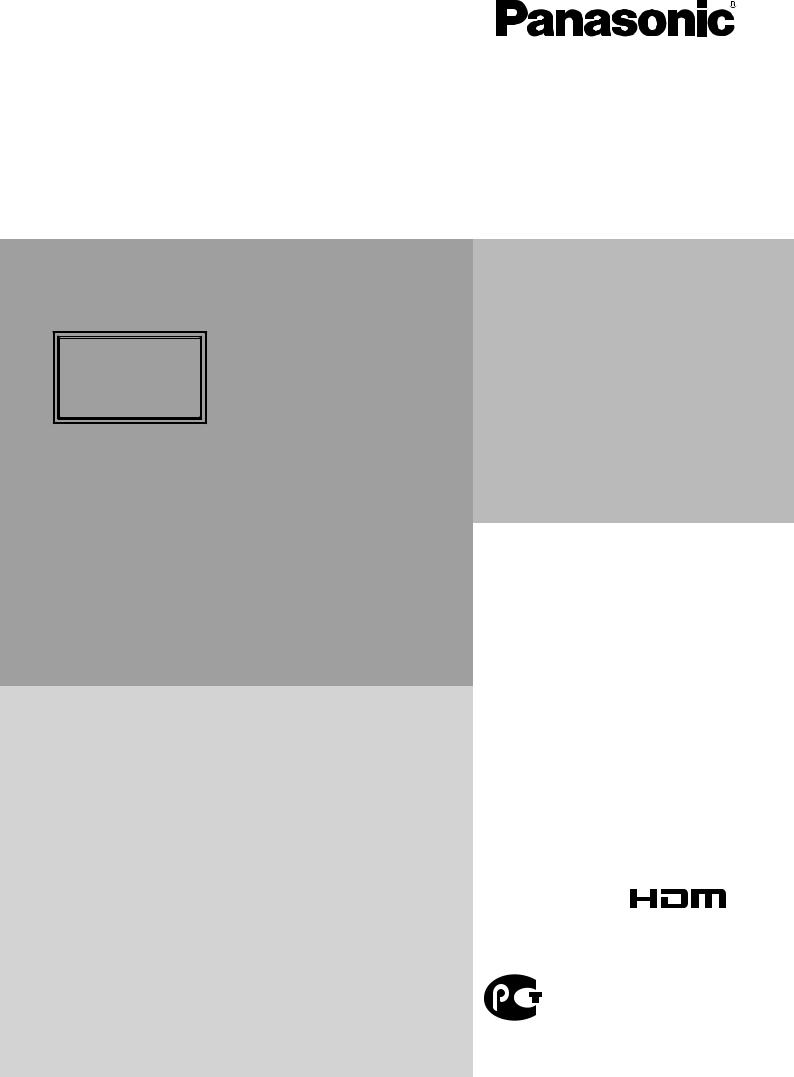
Модель №
TH-42PF20ER TH-50PF20ER
Инструкция по эксплуатации
Плазменныйдисплейвысокогоразрешения
|
ПередэксплуатациейВашеготелевизора, пожалуйста, прочитайте |
|
|
|
|
|
|
|
|
||
|
|
|
|
||
|
|
|
|
||
Русский |
|
|
|
||
этуинструкциюисохранитееедлядальнейшихсправок. |
ME67 |
||||
|
|||||
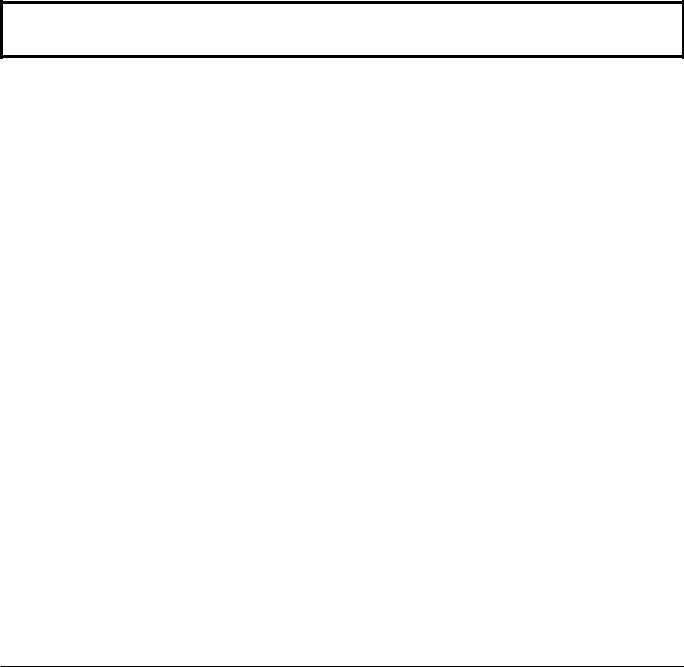
Дорогой покупатель Panasonic!
Добро пожаловать в семью пользователей Panasonic. Мы надеемся, что Ваш новый плазменный дисплей будет дарить Вам радость многие годы.
Для того, чтобы в полной мере воспользоваться преимуществами Вашего нового устройства, пожалуйста, перед осуществлением каких-либо настроек прочитайте эту инструкцию и сохраните ее для справок в дальнейшем.
Сохраните также Ваш товарный чек и запишите номер модели, а также серийный номер Вашего устройства в соответствующие строки на задней обложке этого устройства.
Посетите наш веб-сайт Panasonic |
http://panasonic.net |
Оглавление
Важное предупреждение о безопасности.......... |
3 |
Меры предосторожности ...................................... |
4 |
Комплектация.......................................................... |
7 |
Принадлежности, поставляемые в комплекте.... |
7 |
Батарейки пульта дистанционного управления... |
7 |
Подсоединения....................................................... |
8 |
Подключение динамиков....................................... |
8 |
Подсоединение и крепление шнура переменного |
|
тока, крепление кабеля......................................... |
8 |
Подсоединение видеооборудования ................... |
9 |
Подсоединение VIDEO и COMPONENT / RGB IN ... |
9 |
Подключение HDMI ............................................. |
10 |
Подключение входа DVI-D IN.............................. |
10 |
Подсоединение разъемов входа с ПК................. |
11 |
Подсоединение разъемов SERIAL ..................... |
12 |
Включение/выключение питания...................... |
13 |
Выбор входного сигнала .................................... |
15 |
Основные регуляторы......................................... |
16 |
Регуляторы ASPECT............................................. |
18 |
MULTI PIP (Картинка-В-Картинке) ....................... |
19 |
Цифровое масштабирование............................. |
21 |
Экранные меню..................................................... |
22 |
Регулировка Поз./размер..................................... |
24 |
Регулировки изображения.................................. |
27 |
Дополнительно..................................................... |
28 |
Профили изображений........................................ |
29 |
Сохранение профилей........................................ |
30 |
Загрузка профилей.............................................. |
31 |
Редактирование профилей................................. |
31 |
Регулировка Звук.................................................. |
32 |
Выход звука SDI................................................... |
32 |
Уст-ка текущего времени / Установка таймера... |
33 |
Уст-ка текущего времени..................................... |
33 |
Установка таймера .............................................. |
33 |
Хранитель экрана (Для предотвращения |
|
появления остаточного изображения).............. |
34 |
Установка интервала экранной заставки........... |
35 |
Уменьшает остаточное изображение на экране... |
36 |
Уст-ки продления срока службы......................... |
36 |
Снижает потребление энергии........................... |
39 |
Настройка имен входа......................................... |
40 |
Выбор языка OSD (On-Screen Display – |
|
экранной индикации) ........................................... |
41 |
Ориентация дисплея............................................ |
41 |
Настройка MULTI DISPLAY (Мульти-дисплея)... |
42 |
Как настроить MULTI DISPLAY ........................... |
42 |
Функция кода ID пульта дистанционного |
|
управления........................................................... |
43 |
Настройка Картинка-В-Картинке........................ |
44 |
Установки Вертикального положения .............. |
45 |
Как установить режим Вертикальное положение... |
45 |
Установка входных сигналов............................. |
47 |
Выбор входа: компонент/RGB ............................ |
47 |
Выбор сигнала YUV/RGB .................................... |
47 |
Меню Сигнал........................................................ |
48 |
3D Y/C фильтр – для изображений NTSC AV .... |
48 |
Цветовая система................................................ |
49 |
Виртуальный кинотеатр ...................................... |
49 |
Режим XGA........................................................... |
49 |
Обновить частоту ................................................ |
50 |
Уменьшение помех.............................................. |
50 |
Синхронизация .................................................... |
51 |
Пропустить SDI на выход.................................... |
51 |
Индикация входного сигнала.............................. |
51 |
Настройка сети...................................................... |
52 |
Options Adjustments (Настройка параметров) ... |
53 |
Weekly Command Timer (еженедельный таймер)... |
56 |
Audio input select (Выбор аудиовхода) ............... |
58 |
Использование сетевых функций..................... |
59 |
Пример сетевого подключения........................... |
59 |
Командное управление....................................... |
59 |
Протокол PJLink™ ............................................... |
60 |
Использование Web browser control................. |
61 |
Перед использованием Web browser control ..... |
61 |
Доступ из веб-браузера....................................... |
61 |
Управление дисплеем (экран BASIC |
|
CONTROL/OPTION CONTROL) .......................... |
62 |
NETWORK SETTING (экран настройки сети) .... |
63 |
Настройка пароля (экран настройки пароля) .... |
63 |
Поиск и устранение неисправностей................ |
64 |
Список режимов формата................................... |
65 |
Принимаемые входные сигналы....................... |
66 |
Заводское состояние........................................... |
67 |
Список команд Weekly Command Timer............ |
68 |
Технические характеристики.............................. |
69 |
2
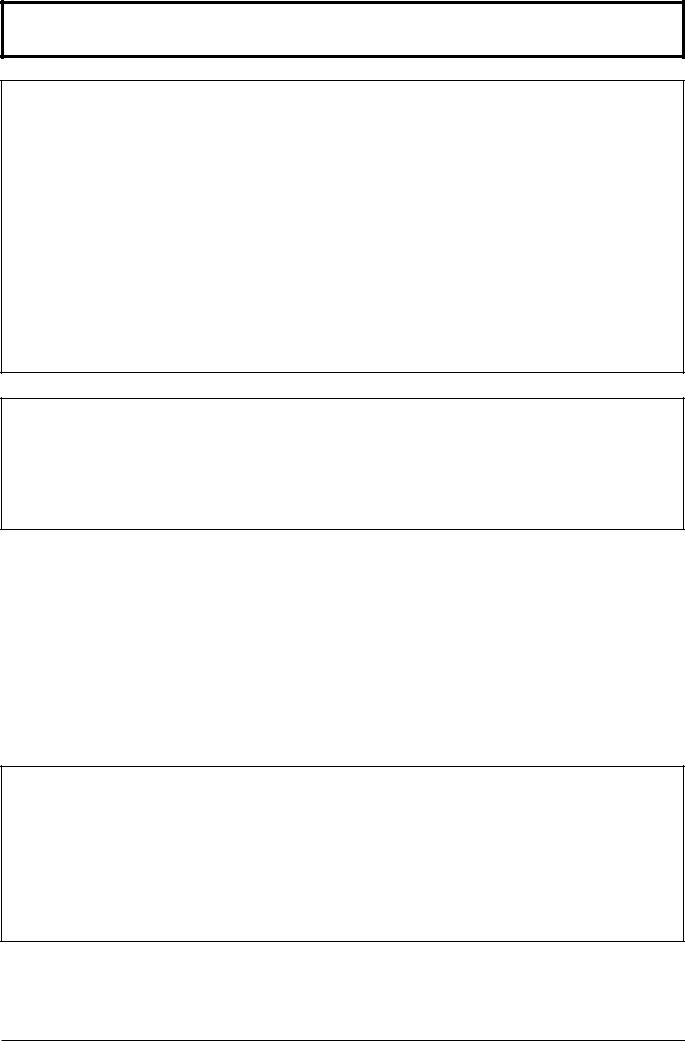
Важное предупреждение о безопасности
ПРЕДУПРЕЖДЕНИЕ
1)Во избежание повреждений, которые могут привести к пожару или поражению электрическим током, не подвергайте этот аппарат воздействию брызг или капель.
Не размещайте над телевизором емкости с водой (цветочные вазы, чашки, косметику и т.д.). (Это касается также полок над телевизором и т.п.)
Никакие открытые источники пламени, например, горящие свечи, не должны располагаться на/около телевизор(а).
2)Во избежание поражения электрическим током неснимайте крышку. Внутри нетдеталей, которые могут обслуживатьсяпользователем. Обращайтесьзаобслуживаниемкквалифицированномуобслуживающему персоналу.
3)Не удаляйте штекер заземления на штепсельной вилке. Данный аппарат оснащен трехштекерной штепсельной вилкой с заземлением. Этот штепсель подходит только к розетке с заземлением. Это мераобеспечения безопасности. Если Вам неудается вставить штепсельную вилку врозетку, вызовите электрика.
Не оспаривайте предназначение розетки с заземлением.
4)Для предотвращения поражения электрическим током убедитесь, что штекер заземления штепселя кабеля питания надежно прикреплен.
ПРЕДОСТЕРЕЖЕНИЕ
Данныйаппаратпредназначендляиспользованиявокружении, относительносвободномотэлектромагнитных полей.
Использование аппарата вблизи источников сильных электромагнитных полей или там, где сильные электрическиепомехимогутперекрытьвходныесигналы, можетпривестикдрожаниюизображенияизвука или появлению помех, к примеру, шума. Во избежание возможности причинения вреда данному аппарату, держите его вдали от источников сильных электромагнитных полей.
Список торговых марок
•VGA является торговой маркой корпорации International Business Machines Corporation.
•Macintosh является зарегистрированной торговой маркой корпорации Apple Inc., США.
•SVGA, XGA, SXGA иUXGA являютсязарегистрированнымиторговымимаркамиассоциацииVideo Electronics Standard Association.
Даже при отсутствии специальных ссылок на компании или торговые марки продуктов, данные торговые марки полностью признаются.
•HDMI, логотип HDMI и High-Definition Multimedia Interface являются торговыми марками или зарегистрированными торговыми марками HDMI Licensing LLC в Соединенных Штатах Америки и других странах.
Примечание:
Не допускайте показа неподвижного изображения в течение длительного периода времени, так как это может привести к тому, что на плазменном дисплее останется постоянное остаточное изображение. Примерынеподвижныхизображений, включаялоготипы, видеоигры, компьютерныеизображения, телетекст и изображения отображаются в режиме 4:3.
3

Меры предосторожности
Предупреждение
 Настройка
Настройка
С этим плазменным дисплеем следует использовать только перечисленные ниже дополнительные принадлежности. При использовании принадлежностей других типов устойчивость дисплея может быть понижена, что может привести к травме.
(Все перечисленные ниже принадлежности произведены Panasonic Corporation.)
• Динамики....................................................................... |
TY-SP42P8W-K (Для TH-42PF20ER), |
|
TY-SP50P8W-K (Для TH-50PF20ER) |
• Тумба............................................................................. |
TY-ST20-K |
• Передвижная стойка.................................................... |
TY-ST58PF20 |
• Настенный кронштейн (вертикальный)....................... |
TY-WK42PV20 |
• Настенный кронштейн (угловой) ................................. |
TY-WK42PR20 |
• Кронштейн для крепления на потолок........................ |
TY-CE42PS20 |
• Блок сдвоенных видео разъемов BNC ....................... |
TY-FB9BD |
• Блок разъемов HD-SDI с аудио................................... |
TY-FB10HD |
• Сдвоенный блок разъемов HD-SDI............................. |
TY-FB11DHD |
• Блок разъемов Dual HDMI ........................................... |
TY-FB10HMD |
• Блок разъемов через Ir ................................................ |
TY-FB9RT |
• Плата порта DVI-D........................................................ |
TY-FB11DD |
• Аудио/видео соединительная коробка ....................... |
TY-TB10AV |
• Сенсорная панель........................................................ |
TY-TP42P10S (Для TH-42PF20ER), |
|
TY-TP50P10S (Для TH-50PF20ER) |
Любая настройка должна осуществляться квалифицированным специалистом.
При проглатывании маленьких частей существует опасность удушения. Храните маленькие части вне доступа маленьких детей. Выбрасывайте ненужные маленькие части и другие предметы, включая упаковочный материал и пластиковые мешки/покрытия, чтобы маленькие дети не играли с ними и не создавали тем самым риск удушения.
Не устанавливайте плазменный дисплей на наклонную или неустойчивую поверхность.
• Плазменный дисплей может упасть или перевернуться.
Не ставьте на плазменный дисплей никаких предметов.
•Есливнутрьплазменногодисплеяпопадетводаилипосторонниепредметы, этоможетпривестиккороткому замыканию, которое может вызвать возгорание или поражение током. Если внутрь плазменного дисплея попал посторонний предмет, пожалуйста, обратитесь к Вашему дилеру Panasonic.
Транспортируйте только в вертикальном положении!
•Транспортировкааппаратасдисплейнойпанелью, обращеннойвверхиливниз, можетвызватьповреждение внутренней электрической цепи.
Нельзяпрепятствоватьвентиляциипутемперекрытиявентиляционныхотверстийтакимипредметами, как газеты, скатерти и занавески.
Для надлежащей вентиляции; При использовании подставки (дополнительная принадлежность) оставьте пространство по меньшей мере 10
см сверху, слева и справа и по меньшей мере 7 см сзади, а также оставьте пространство между нижней частью дисплея и поверхностью пола.
При использовании других методов установки следуйте руководству по этому методу. (Если в руководстве по установке не даны специальные указания относительно размеров установки, оставляйте свободными по меньшей мере 10 см сверху, снизу, слева и справа, и по меньшей мере 7 см сзади.)
При вертикальной установке плазменного дисплея;
При вертикальной установке плазменного дисплея переместите переключатель питания вверх. И установите “Ориентация дисплея” на “Портрет” в меню Установка (см. стр. 41).
4

Меры предосторожности
 При использовании плазменного дисплея
При использовании плазменного дисплея
Плазменный дисплей предназначен для работы от источника питания с характеристиками 220-240 В переменного тока, 50/60 Гц.
Не закрывайте вентиляционные отверстия.
•Этоможетвызватьперегревплазменногодисплея, которыйможетпривестиквозгораниюилиповреждению устройства.
Не засовывайте внутрь плазменного дисплея посторонние предметы.
•Не вставляйте металлические или легко воспламеняемые предметы в вентиляционные отверстия, и не роняйте их на плазменный дисплей, так как это может привести к возгоранию или поражению током.
Не удаляйте кожух устройства и не вносите в него модификаций.
•Внутриплазменногодисплеяестьдетали, находящиесяподвысокимнапряжением, котороеможетпривести
ксущественномупоражениютоком. Дляпроведенияпроверки, настройкиилиремонтныхработобращайтесь
кВашему дилеру Panasonic.
Обеспечьте легкий доступ к штепсельной вилке.
Аппарат конструкции CLASS I должен быть подсоединен к сетевой розетке с защитным заземлением.
Не используйте шнур питания, отличающийся от шнура, поставляемого с этим аппаратом.
• Это может вызвать пожар или поражение электрическим током.
Вставляйте штепсель питания в розетку до упора.
•Если штепсель вставлен не до конца, возможно выделение тепла, которое может привести к пожару. Если штепсель поврежден или неисправна розетка, эксплуатацию следует прекратить.
Не беритесь за кабель питания мокрыми руками.
• Это может привести к поражению током.
Берегите кабель питания от повреждений. При отсоединения кабеля питания тяните за штепсель, а не за кабель.
•Не допускайте повреждения кабеля, не модифицируйте его, не помещайте на него тяжелые предметы, не нагревайтеего, непомещайтеегоокологорячихпредметов, нескручивайтеего, несгибайтеинерастягивайте его слишком сильно. Всё это может привести к возгоранию или к поражению током. Если кабель питания поврежден, обратитесь к Вашему дилеру Panasonic для его ремонта.
Если плазменный дисплей не будет использоваться в течение длительного периода времени, отсоедините штепсель питания от стенной розетки.
Для предотвращения пожара никогда не оставляйте свечи или другой источник открытого огня вблизи телевизионного приемника
 Если при эксплуатации возникли проблемы
Если при эксплуатации возникли проблемы
Если возникли проблемы (например, отсутствие изображения или отсутствие звука), или если из плазменного дисплея начинает испускаться дым или необычный запах, немедленно отсоедините штепсель питания от стенной розетки.
•Если Вы будете продолжать эксплуатацию плазменного дисплея, это может привести к возгоранию или поражениютоком. Убедившисьвтом, чтодисплейпересталдымиться, обратитеськВашемудилеруPanasonic для проведения ремонтных работ. Самостоятельный ремонт плазменного дисплея очень опасен, поэтому его не следует производить.
Если внутрь плазменного дисплея попадет вода или посторонний предмет, если плазменный дисплей упал, или если поврежден корпус, немедленно отсоедините штепсель питания.
•Это может привести к короткому замыканию и возгоранию. Обратитесь к Вашему дилеру Panasonic для проведения необходимых ремонтных работ.
5
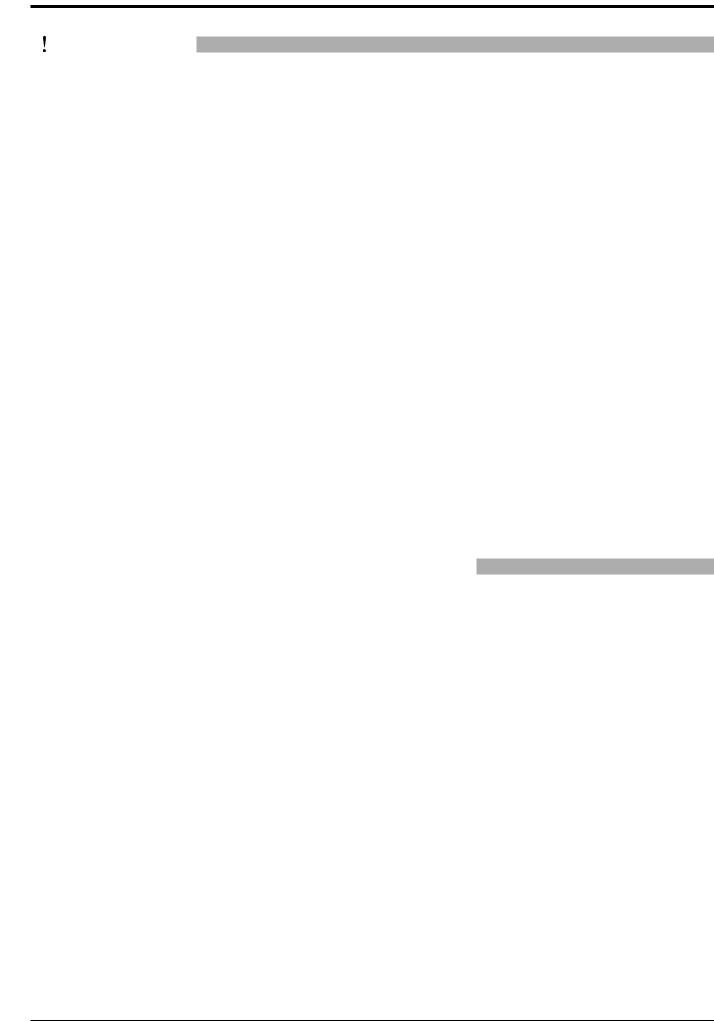
Меры предосторожности
 Внимание
Внимание
 При использовании плазменного дисплея
При использовании плазменного дисплея
Не подносите руки, лицо или какие-либо предметы к вентиляционным отверстиям плазменного дисплея.
•Из вентиляционных отверстий в верхней части дисплея выводится горячий воздух. Не подносите руки или лицо, а также посторонние предметы, чувствительные к высокой температуре, к этим отверстиям – это может привести к ожогам и к повреждению предметов.
Перед передвижением плазменного дисплея отсоедините все кабели.
•Если при передвижении плазменного дисплея какой-либо кабель не отключен, кабели могут повредиться, что может привести к возгоранию или к поражению током.
Передпроведениемлюбойчисткивкачествемерыпредосторожностиотсоединитештепсельнуювилку шнура питания от настенной розетки.
• В противном случае возможно поражение током.
Регулярно очищайте кабель питания, чтобы не допускать его загрязнения.
•Скопление пыли на контактах штепселя питания может привести к тому, что образующаяся в результате этого влага повредит изоляцию, что вызовет возгорание. Отключите штепсель от розетки и протрите кабель питания сухой тряпкой.
Не сжигайте и не разрушайте батарейки.
• Не допускайте чрезмерного нагревания элементов питания, например, солнечными лучами, огнем и т. п.
Этот плазменный дисплей излучает инфракрасные лучи, что может нарушить инфракрасную связь между оборудованием.
Устанавливайте инфракрасные датчики там, где на них не будет падать прямой или отраженный свет от Вашего плазменного дисплея.
Чистка и техническое обслуживание
Напереднюючастьпанелидисплеянанесеноспециальноепокрытие. Аккуратнопротирайтеповерхность панели при помощи чистящей ткани или мягкой тканью без волокон.
•Еслиповерхностьсильнозагрязнена, протритееемягкой, несодержащейпуха, тканью, смоченнойвчистой водеиливводе, вкоторойразведенов100 разнейтральноемоющеесредство, азатемравномернопротрите поверхность сухой тканью такого же типа, пока поверхность не станет сухой.
•Не царапайте и не задевайте поверхность панели ногтями или твердыми предметами, так как это может привестикповреждениюпанели. Панельтакжеследуетберечьотсильныххимикатов, такихкакинсектицидные распрыскиватели и растворители, так как контакт с этими веществами негативно сказывается на состоянии панели.
При загрязнении корпуса протрите его мягкой сухой тканью.
•Если корпус сильно загрязнен, смочите тряпку в слабом растворе нейтрального чистящего средства, затем выжмите тряпку насухо. Протрите этой тряпкой корпус, затем вытрите его насухо другой тряпкой.
•Непозволяйтечистящемусредствуконтактироватьсповерхностьюплазменногодисплея. Попаданиеводы внутрь устройства может нарушить его функционирование.
•Оберегайте корпус от сильных химикатов, таких как инсектицидные распрыскиватели и растворители, так как контакт с этими веществами может негативно сказываться на состоянии или привести к отслоению покрытия. Из этих же соображений не следует допускать продолжительного контакта с резиновыми или пластмассовыми предметами.
6
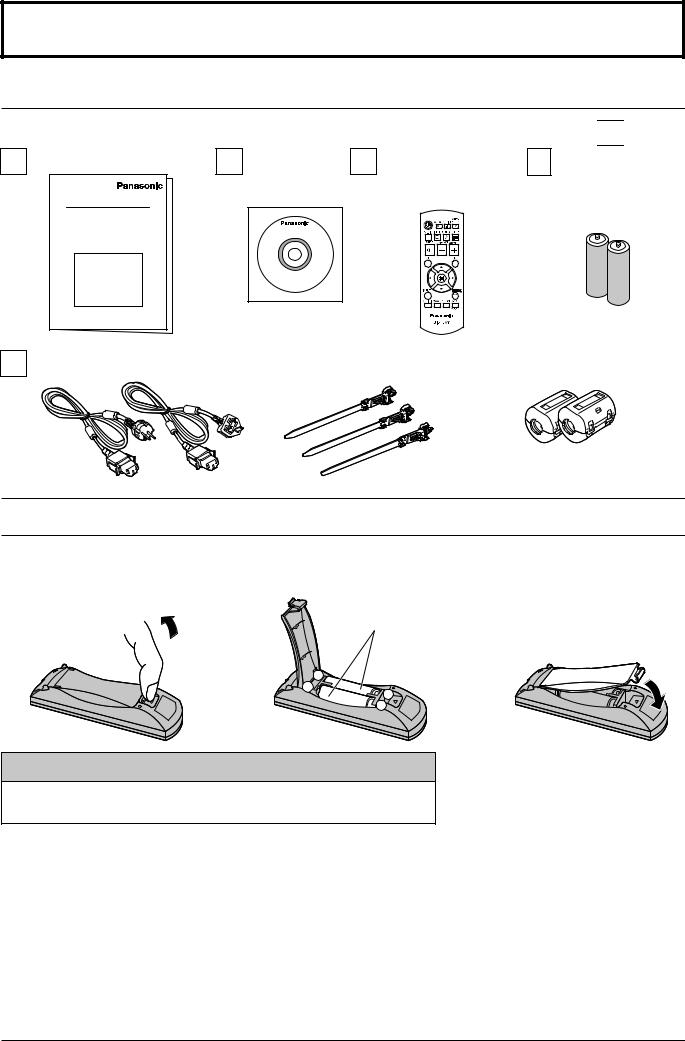
Комплектация
Принадлежности, поставляемые в комплекте
Убедитесь в наличии перечисленных ниже принадлежностей 

Инструкция по эксплуатации |
Компакт-диск |
Пульт дистанционного |
Батарейки |
|
(Инструкция по |
управления |
для пульта |
|
эксплуатации) |
N2QAYB000432 |
дистанционного |
|
|
|
управления |
|
|
|
(размерa R6 × 2) |
Кабель питания |
|
Зажим × 3 |
|
Ферритовый сердечник × 2 |
|
|
TMME289 |
|
J0KG00000146 (Комплект из 2) |
|
|
|
Для соответствия стандарту EMC используйте ферритовые сердечники. (см. стр. 59)
Батарейки пульта дистанционного управления
Необходимы две батарейки R6.
1.Потяните и придерживайте крючок, затем откройте крышку отсека для батареек.
2. Установитебатарейки, соблюдая |
3. Установите крышку. |
правильную полярность ( + и -). |
|
Две батарейки |
|
размера “R6” |
|
- |
+
 -+
-+
Полезный совет:
Если Вы часто пользуетесь пультом дистанционного управления, то для увеличения срока службы замените батарейки на щелочные.
 Предостережения, касающиеся батареек
Предостережения, касающиеся батареек
Неправильнаяустановкаможетпривестикпротечкебатарейкиикоррозии, котораяможетвызватьповреждение пульта дистанционного управления.
Утилизация батареек должна производиться с учетом требований по защите окружающей среды.
Соблюдайте следующие меры предосторожности:
1.Всегда меняйте обе батарейки. При замене батареек устанавливайте только новые батарейки.
2.Не устанавливайте использованную батарейку совместно с новой.
3.Не смешивайте батарейки различных типов (например, “Zinc Carbon” и “Alkaline”).
4.Не пытайтесь заряжать батарейки, не закорачивайте их, не нагревайте и не бросайте в огонь.
5.Если пульт дистанционного управления начал работать нестабильно или перестал работать совсем, замените батарейки.
6.Не сжигайте и не разрушайте батарейки.
Не допускайте чрезмерного нагревания элементов питания, например, солнечными лучами, огнем и т. п.
7
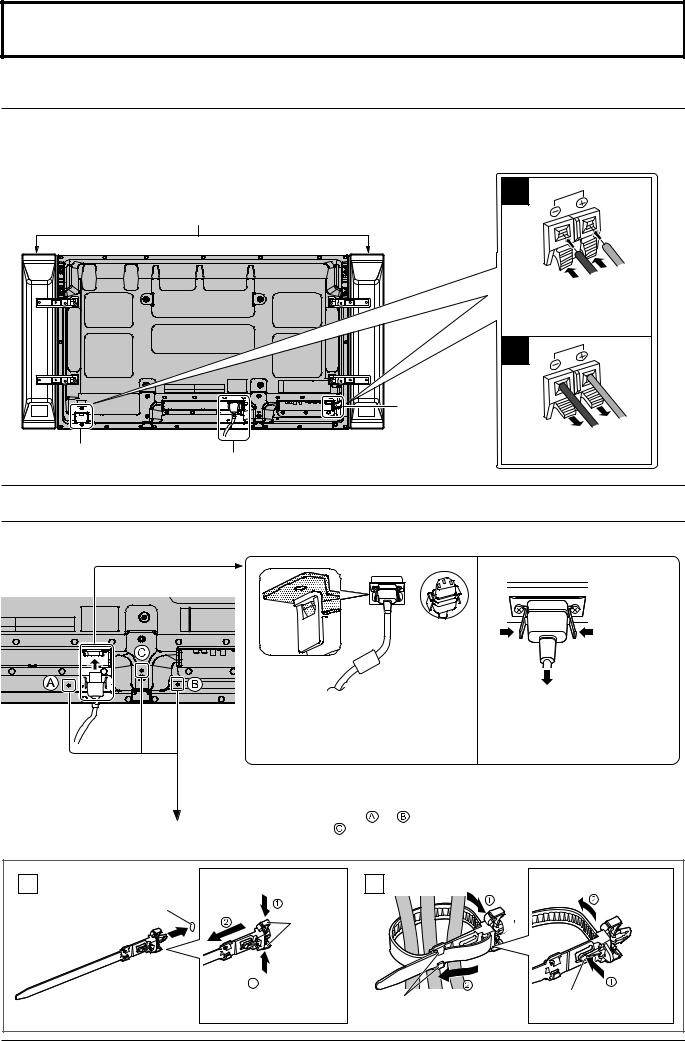
Подсоединения |
|
|
|
|
|
||
Подключение динамиков |
|
|
|
|
|
||
При подсоединении громкоговорителей убедитесь, что используете только дополнительные принадлежности. |
|||||||
За подробностями установки громкоговорителей обращайтесь к Руководству по установке громкоговорителей. |
|||||||
Громкоговорители |
|
|
1 |
|
|
||
(Дополнительные принадлежности) |
|
|
|
|
|
||
|
|
|
|
|
|
|
Красный |
|
|
|
|
|
Черный |
|
|
|
|
|
|
|
Нажавнарычажок,вставьте |
||
|
|
|
|
|
провод с сердечником. |
||
|
|
|
|
|
2 |
|
|
|
|
|
|
|
|
|
Красный |
|
|
|
|
Разъем |
|
|
|
|
|
|
|
ДИНАМИКА (Л) |
Черный |
|
|
Разъем |
|
|
|
|
Установите рычажок в |
||
|
|
|
|
исходное положение. |
|||
ДИНАМИКА (П) |
Подсоединение шнура переменного тока (см. стр. 13) |
|
|
||||
Подсоединениеикреплениешнурапеременноготока, креплениекабеля |
|||||||
|
|
Крепление шнура переменного тока |
|
|
|||
|
|
|
|
|
Отсоединение сетевого шнура |
||
|
|
Подсоединитесетевойшнурккорпусудисплея. |
Отсоедините сетевой шнур, нажав |
||||
|
|
на два рычажка. |
|
||||
|
|
Вставьтесетевойшнур, покаоннезащелкнется. |
Примечание: |
|
|||
|
|
Примечание: |
|
|
Приотсоединениишнурапеременноготока |
||
|
|
Убедитесьвтом, чтошнурпеременноготока |
обязательносначалаотсоединитештепсельную |
||||
|
|
зафиксированкакслевой, такисправойстороны. |
вилкушнурапеременноготокаотсетевойрозетки. |
||||
|
|
При использовании настенного кронштейна (вертикального) |
|
||||
|
|
Примечание: |
|
|
|
|
|
|
|
При использовании Настенный кронштейн (вертикальный) (TY-WK42PV20) |
|||||
|
|
воспользуйтесь отверстиями |
|
и , чтобы закрепить кабели. Если использовать |
|||
Использование зажима |
|
фиксатор на отверстии , кабели могут быть защемлены настенным кронштейном. |
|||||
Соответствующим образом закрепите все лишние кабели с помощью зажима. |
|
|
|||||
1 Прикрепите фиксатор |
Чтобы удалить с аппарата: |
2 |
Закрепите кабели |
Чтобы ослабить: |
|||
отверстие |
|
|
|
|
|
|
|
|
|
защелки |
|
|
|
|
|
Вставьте фиксаторв |
Нажимайте |
|
|
Проденьте |
|
Нажимайте |
|
отверстие |
|
защелки на |
|
держатели |
конец в |
выступ |
на выступ |
|
|
обеих сторонах |
|
|
держатели |
|
|
8 |
|
|
|
|
|
|
|

Подсоединения
Подсоединение видеооборудования
SLOT: Слот для установки блока |
разъемов (дополнительные |
принадлежности) (см. стр. 4) |
Примечание: |
Правыйслотпредназначендляустановки блокаразъемовсослотомдвойнойширины. Блокразъемовсослотомодинарной ширинынебудетфункционировать, если установитьеговправыйслот.
LAN: Подключение к сети для осуществления управления устройством (см. стр. 59).
PC IN: Разъем входа с ПК |
|
SERIAL: Этот разъем |
Подключите к |
|
используется |
видеоразъему на ПК или |
|
для |
к другому оборудованию |
|
управления |
с выходами Y, PB(CB) и |
|
плазменным |
|
дисплеем с ПК |
|
PR(CR) (см. стр. 11). |
|
|
|
(см. стр. 12) |
|
|
|
|
|
|
|
Разъемы в нижней части |
плазменного дисплея. |
AV IN (VIDEO): Входнойкомпозитныйвидеоразъем(см. ниже) COMPONENT/RGB IN: ВходнойвидеоразъемКомпонентный/ RGB (см. ниже)
AV IN (HDMI): Входной разъем HDMI (см. стр. 10) DVI-D IN: Входной разъем DVI-D (см. стр. 10) Подключите к видеооборудованию, например, к видеомагнитофону или DVD-проигрывателю.
Подсоединение VIDEO и COMPONENT / RGB IN
Примечание:
Представленное дополнительное оборудование, кабели L
и адаптер не поставляются с данным устройством.
AUDIO R OUT
VIDEO
OUT
Разъем адаптера
RCA-BNC
Видеомагнитофон |
Примечания: |
|
• |
Измените установку “Выбор входа: компонент/RGB” в меню “Установка” |
|
на положение “Компонентный” (при подсоединении компонентного |
|
сигнала) или “RGB” (при подсоединении сигнала RGB). (см. стр. 47) |
• |
Принимает только сигналы RGB с “Синхронизация по сигналу G”. |
Разъем адаптера |
|
|
|
RCA-BNC |
|
|
|
Y |
|
|
DVD плеер |
|
|
|
|
PB |
Y, PB, PR, |
Компьютер |
Видеокамера RGB |
PR |
OUT |
|
|
|
|
|
|
L |
|
|
|
R |
AUDIO |
|
|
OUT |
|
|
|
|
|
|
9 |
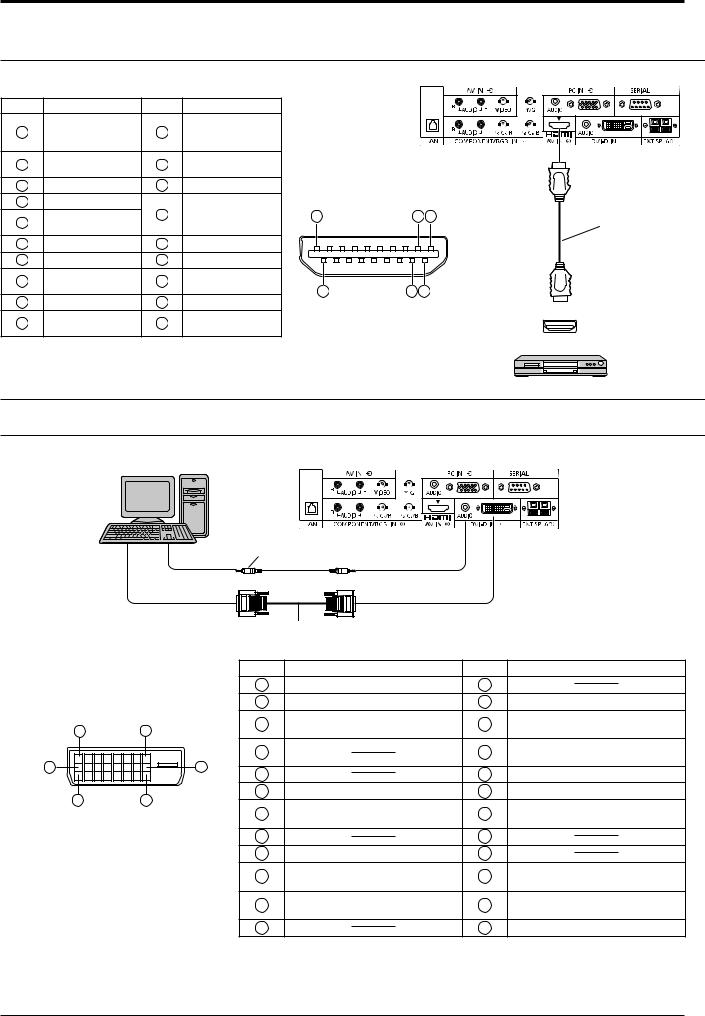
Подсоединения
Подключение HDMI
[Расположение контактов и названия сигналов] |
|
|
|
|
|||
Контакт№ Название сигнала Контакт№ Название сигнала |
|
|
|
|
|||
1 |
T.M.D.S. данные 2+ |
11 |
Тактовая |
|
|
|
|
частота T.M.D.S |
|
|
|
|
|||
|
|
|
экранированная |
|
|
|
|
2 |
T.M.D.S. данные 2 |
12 |
Тактовая частота- |
|
|
|
|
3 |
экранированные |
13 |
T.M.D.S |
|
|
|
|
T.M.D.S. данные 2- |
CEC |
|
|
|
|
||
4 |
T.M.D.S. данные 1+ |
14 |
Зарезервирован |
19 |
3 |
1 |
|
|
T.M.D.S. данные 1 |
Кабель HDMI |
|||||
5 |
экранированные |
|
(не подсоединен) |
|
|
|
|
6 |
T.M.D.S. данные 1- |
15 |
SCL |
|
|
|
|
7 |
T.M.D.S. данные 0+ |
16 |
SDA |
|
|
|
|
8 |
T.M.D.S. данные 0 |
17 |
DDC/CEC Земля |
|
|
|
|
экранированные |
18 |
4 |
2 |
|
|||
9 |
T.M.D.S. данные 0- |
18 |
Питание +5 В |
|
|
|
HDMI |
10 |
Тактовая частота+ |
19 |
Детектор “горячего” |
|
|
|
AV OUT |
|
|
|
|
|
|
|
|
|
T.M.D.S |
|
подключения |
|
|
|
|
DVD плеер
Примечание:
Дополнительные устройства и кабель HDMI, показанные на рисунке, не входят в данный комплект.
Подключение входа DVI-D IN
ПК с видеовыходом
DVI-D
Стереомиништепсель (M3) |
Видеокабель DVI (в пределах 5 м) |
Входной разъем DVI-D |
|
Контакт№ |
Название сигнала |
Контакт№ |
Название сигнала |
||
Расположение выводов |
|
1 |
T.M.D.S. данные 2- |
13 |
|
||
|
|
|
2 |
T.M.D.S. данные 2+ |
14 |
+5 В постоянного тока |
|
|
|
|
3 |
T.M.D.S. данные 2 |
15 |
Земля |
|
1 |
8 |
|
экранированные |
||||
|
|
|
Детектор “горячего” |
||||
|
|
|
4 |
|
16 |
||
9 |
|
16 |
|
подключения |
|||
|
5 |
|
17 |
T.M.D.S. данные 0- |
|||
|
|
|
|
||||
17 |
24 |
|
6 |
Тактовая частота DDC |
18 |
T.M.D.S. данные 0+ |
|
|
7 |
DDC данные |
19 |
T.M.D.S. данные 0 |
|||
|
|
|
|||||
Вид порта подключения |
экранированные |
||||||
|
|
|
|||||
8 |
|
20 |
|
||||
|
|
|
T.M.D.S. данные 1- |
|
|||
|
|
|
9 |
21 |
Тактовая частота T.M.D.S |
||
|
|
|
10 |
T.M.D.S. данные 1+ |
22 |
||
|
|
|
|
T.M.D.S. данные 1 |
|
экранированная |
|
|
|
|
11 |
23 |
Тактовая частота+ T.M.D.S |
||
|
|
|
экранированные |
||||
|
|
|
|
|
Тактовая частота- T.M.D.S |
||
|
|
|
12 |
|
24 |
||
Примечания:
•Дополнительное оборудование и кабели, показанные на рисунке, не входят в данный комплект.
•Используйте кабель DVI-D, совместимый со стандартом DVI. В зависимости от длины или качества кабеля может иметь место ухудшение изображения.
10
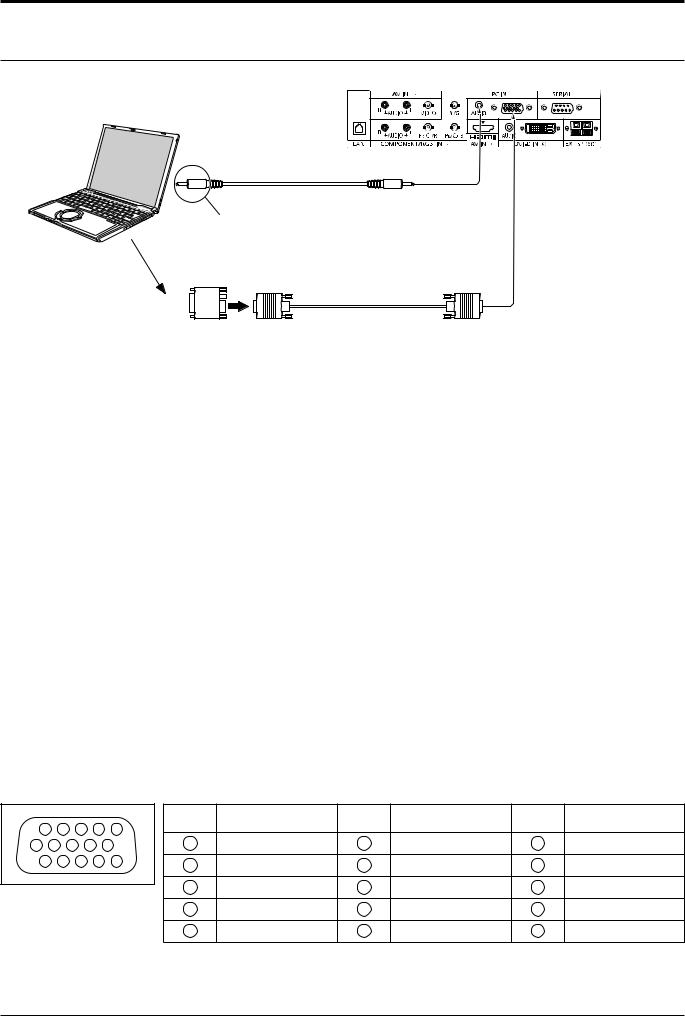
Подсоединения
Подсоединение разъемов входа с ПК
|
(Гнездо) |
КОМПЬЮТЕР |
|
Audio |
Стереомиништепсель (M3) |
|
Подсоедините шнур, который соответствует разьему аудиовыхода которьютера.
Преобразующий адаптер
(при необходимости)
Mini D-sub 15p
RGB
Шнур к ПК
(Штекер)
Примечания:
•Что касается обычного входного сигнала ПК, описанного в списке применимых входных сигналов (см. стр. 66), величины регулировок, например, для стандартных положений и размеров изображений, уже сохранены на этом аппарате. Вы можете добавить до восьми типов входных сигналов ПК, не указанных в списке.
•Приемлемыекомпьютерныесигналы– счастотойгоризонтальнойразверткиот15 до110 кГцичастотойвертикальной развертки от 48 до 120 Гц. (Однако сигналы из свыше 1200 строк не могут отображаться правильно).
•Разрешающая способность дисплея составляет не более 1440 × 1080 точек при установке режима формата на “4 : 3”, и 1920 × 1080 точек при установке режима формата “16 : 9”. Если разрешение дисплея превышает эти максимальные значения, он может не отображать детали с достаточной четкостью.
•РазъемывходасПКявляютсяDDC2B-совместимыми. ЕслиподключаемыйкомпьютернеDDC2B-совместимый, Вам понадобится на время подсоединения изменить настройки компьютера.
•Некоторые модели ПК не могут быть подключены к телевизору.
•Для компьютеров, оборудованных разъемом Mini D-sub 15P, совместимом с DOS/V, использование адаптера необязательно.
•Компьютер приведен на иллюстрации только с целью примера.
•Изображенная дополнительная аппаратура и шнуры не поставляются с этим набором.
•Не устанавливайте частоту горизонтальной и вертикальной развертки сигнала ПК выше или ниже указанного диапазона частот.
•Компонентный вход возможен со штырьков 1, 2, 3 разъема мини D-sub 15P.
•Измените установку “Выбор входа: компонент/RGB” в меню “Установка” на положение “Компонентный” (при компонентном соединении) или “RGB” (при соединении RGB). (см. стр. 47)
Названия сигналов для разъема Mini D-sub 15P |
|
|
|
|
|||||||
11 |
12 |
13 |
14 |
15 |
Контакт№ |
Название сигнала |
Контакт№ |
Название сигнала |
Контакт№ |
Название сигнала |
|
1 |
R (PR/CR) |
6 |
GND (Заземление) 11 |
NC (не подключен) |
|||||||
6 |
7 |
8 |
9 |
10 |
|||||||
1 |
2 |
3 |
4 |
5 |
2 |
G (Y) |
7 |
GND (Заземление) 12 |
SDA |
||
Расположениештекеров |
3 |
B (PB/CB) |
8 |
GND (Заземление) |
13 |
HD/SYNC |
|||||
4 |
NC (не подключен) |
9 |
+5 V DC |
14 |
VD |
||||||
для разъема PC Input |
|||||||||||
5 |
GND (Заземление) |
10 |
GND (Заземление) |
15 |
SCL |
||||||
|
|
|
|
|
|||||||
11
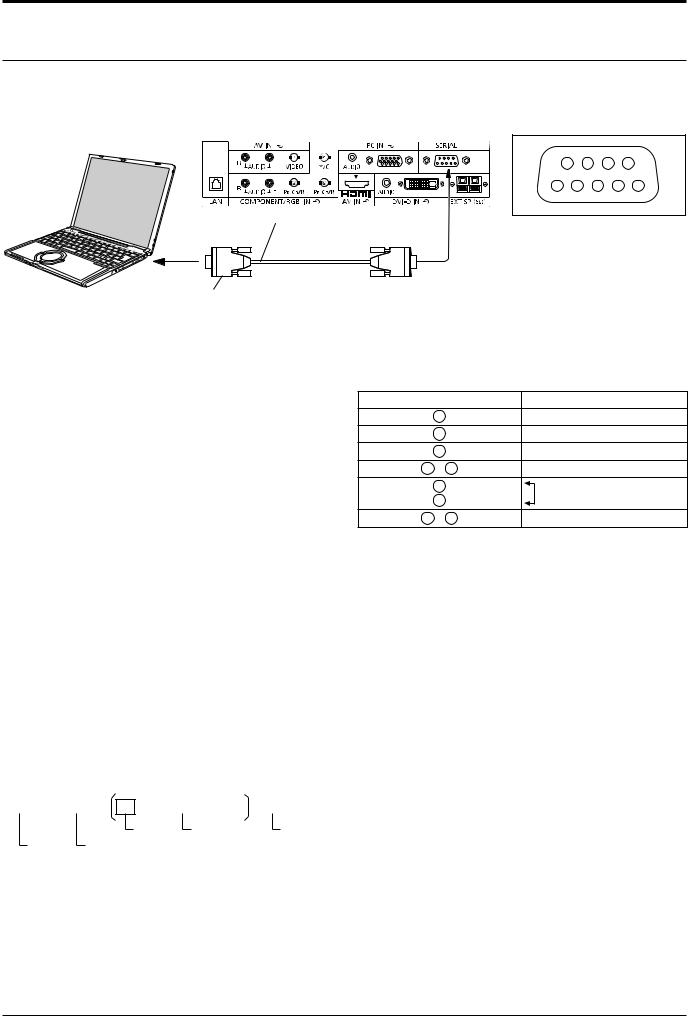
Подсоединения
Подсоединение разъемов SERIAL
Разъем SERIAL используется для управления плазменным дисплеем с компьютера.
Примечание: Для управления этим аппаратом через последовательный порт установите параметр “Выбор управления интерфейса” в меню “Настройка сети” на “RS-232C”. (см. стр. 52)
КОМПЬЮТЕР |
(Штекер) |
|
|
|
|
|
|
|
|
|
|
|
9 |
|
8 |
7 |
6 |
|
5 |
4 |
3 |
2 |
1 |
|
Прямой кабель RS-232C |
|
|
|
|
(Гнездо) |
Расположение контактов |
|
для SERIAL разъема |
||
|
D-sub 9p
Примечания:
•Используйте прямой кабель RS-232C для подсоединения компьютера к плазменному дисплею.
•Компьютер приведен на иллюстрации только с целью примера.
•Изображенная дополнительная аппаратура и шнуры не поставляются с этим телевизором.
Разъем SERIAL отвечает спецификации интерфейса RS-232C, так что плазменный дисплей может управляться с компьютера, который подключен к этому разъему.
На компьютере потребуется установить программное обеспечение, которое позволяет отправку и получение управляющих данных, которые удовлетворяют нижеприведенным условиям. Используйте такое компьютерное приложение, как язык
программирования. За подробностями обращайтесь к документации к компьютерному приложению.
Параметры коммуникации
Уровень сигнала |
Совместимый с RS-232C |
Метод синхронизации |
Асинхронный |
Частота передачи |
9600 бит/с |
Проверка четности |
Отсутствует |
Длина символа |
8 бит |
Стоп-бит |
1 бит |
Регулирование потока |
- |
Основной формат для управляющих данных
Передача управляющих данных с компьютера начинается сигналом STX, за которым следует команда, параметры и, в завершении, сигнал ETX. При отсутствии параметров, сигнал параметра может не посылаться.
STX |
|
C1 |
C2 |
C3 |
: |
P1 |
P2 |
P3 |
P4 |
P5 |
|
ETX |
|
|
|
|
|
|
|
Двоеточие |
Параметр (ы) Конец |
||||||||
Старт |
3-символьная |
(1 - 5 |
байт) |
(03h) |
||||||||||
(02h) |
команда (3 байта) |
|
|
|
|
|
|
|||||||
Примечания:
•При передаче нескольких команд обеспечьте ожидание ответа после первой команды перед отсылкой следующей команды.
•Если по ошибке отправлена неверная команда, аппарат вернет на компьютер команду “ER401”.
•ПоложенияS1A иS1B командыIMS доступны, только если прикреплен блок сдвоенных видео разъемов.
Названия сигналов для разъема D-sub 9P
Контакт № |
Подробности |
|
|
2 |
R X D |
|
3 |
T X D |
|
5 |
GND |
4 |
• 6 |
Не используются |
|
7 |
(Закорочено в этом аппарате) |
|
8 |
|
|
|
|
1 |
• 9 |
NC |
Эти названия сигналов используются в технических характеристиках компьютера.
Команда
Команда |
Параметр |
Описание |
|
PON |
Нет |
Включить питание |
|
POF |
Нет |
Выключить питание |
|
AVL |
** |
Громкость 00 - 63 |
|
AMT |
0 |
Бесшумный режим ВЫКЛ |
|
1 |
Бесшумный режим ВКЛ |
||
|
|||
IMS |
Нет |
Выбор входа (перекл.) |
|
|
SL1 |
Вход SLOT (SLOT INPUT) |
|
|
S1A |
Вход SLOT (SLOT INPUT A) |
|
|
S1B |
Вход SLOT (SLOT INPUT B) |
|
|
VD1 |
Вход VIDEO (VIDEO) |
|
|
YP1 |
Вход COMPONENT/RGB IN |
|
|
|
(COMPONENT) |
|
|
HM1 |
Вход HDMI (HDMI) |
|
|
DV1 |
Вход DVI-D IN (DVI) |
|
|
PC1 |
Вход PC IN (PC) |
|
DAM |
Нет |
Выбор режима экрана (перекл) |
|
|
ZOOM |
Увеличение1 |
|
|
|
(Для сигнала Video/SD/PC) |
|
|
FULL |
16:9 |
|
|
JUST |
Панорамный (Для сигнала Video/SD) |
|
|
NORM |
4:3 (Для сигнала Video/SD/PC) |
|
|
ZOM2 |
Увеличение2 (Для сигнала HD) |
|
|
ZOM3 |
Увеличение3 (Для сигнала HD) |
|
|
SJST |
Панорамный (Для сигнала HD) |
|
|
SNOM |
4:3 (Для сигнала HD) |
|
|
SFUL |
4:3 полноэкранный (Для сигнала HD) |
|
|
14:9 |
14:9 |
Когда питание выключено, дисплей отвечает только на команду PON.
12
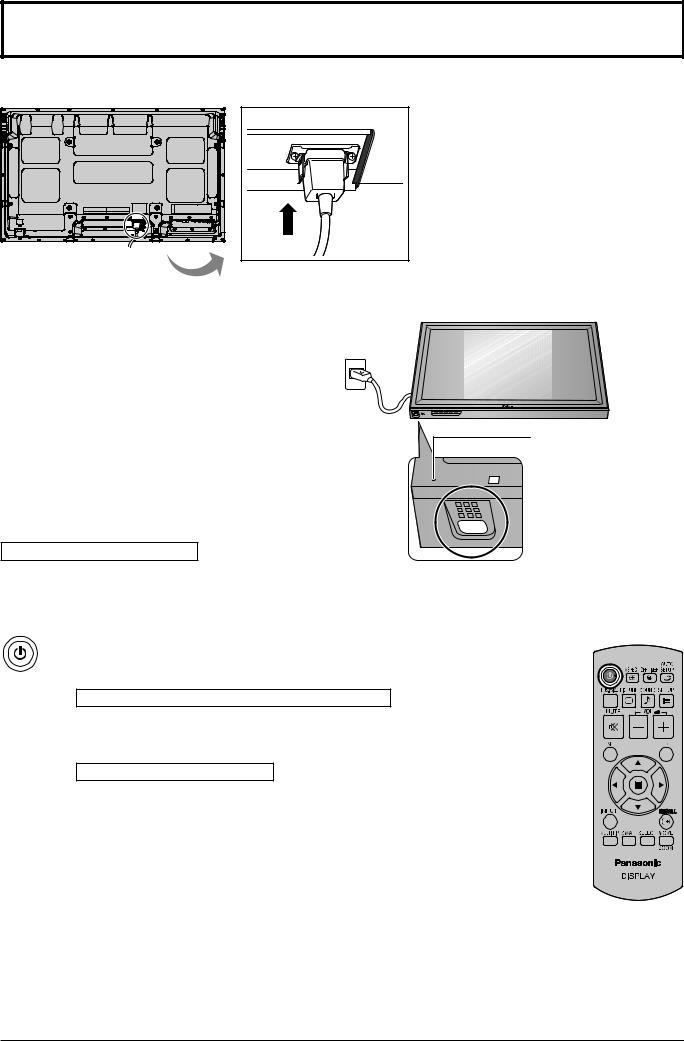
Включение/выключение питания
Подсоединение штепселя сетевого шнура к плазменному дисплею.
Подсоединение штепселя сетевого шнура к сетевой розетке.
Примечания:
•Типысетевыхвилокотличаютсявзависимостиот страны. Поэтомупоказаннаясправасетеваявилка может не соответствовать Вашему аппарату.
•При отсоединении шнура переменного тока обязательно сначала отсоедините штепсельную вилку шнура переменного тока от сетевой розетки.
Нажмитепереключательпитаниянаплазменном дисплее, чтобы включить аппарат: Питания включено
Индикатор питания: Зеленый
Индикатор питания
 Сенсор пульта дистанционного
Сенсор пульта дистанционного  управления
управления
Нажмите кнопку  на пульте дистанционного управления, чтобы выключить плазменный дисплей.
на пульте дистанционного управления, чтобы выключить плазменный дисплей.
Индикатор питания: Красный (режим ожидания)
Нажмите кнопку  на пульте дистанционного управления, чтобы включить плазменный дисплей.
на пульте дистанционного управления, чтобы включить плазменный дисплей.
Индикатор питания: Зеленый
При включенном состоянии или в дежурном режиме плазменного дисплея, выключение дисплея осуществляется нажимом кнопочного выключателя питания на самом дисплее.
на самом дисплее.
Примечание:
Вовремяработыфункцииуправленияпитаниеминдикаторпитаниястановится оранжевым, если питание выключено.
13
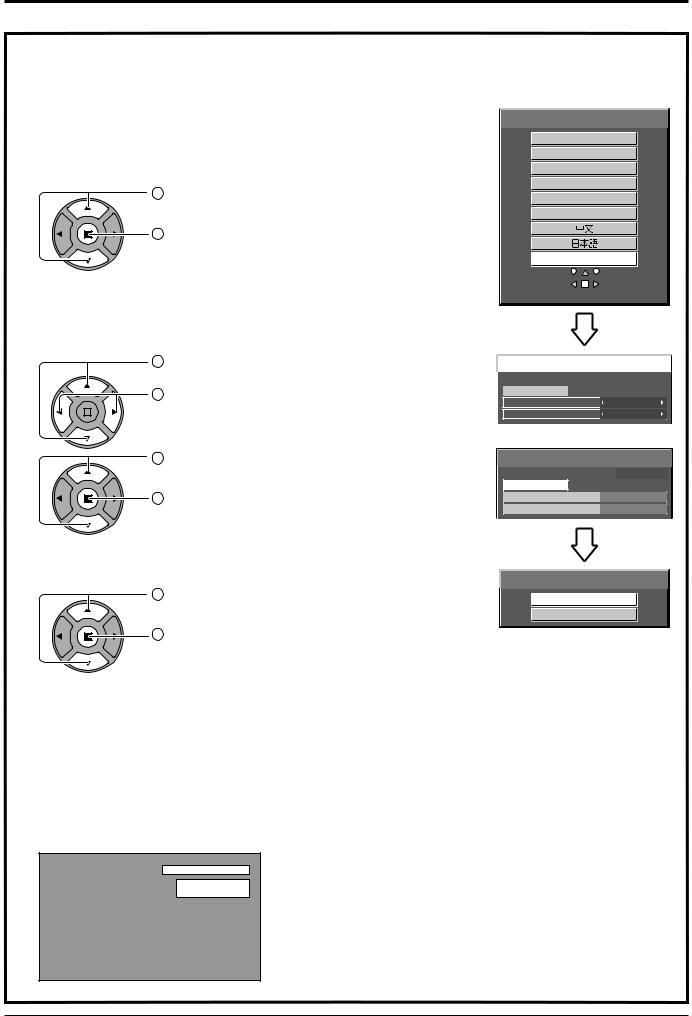
Включение/выключение питания
При первом включении аппарата
При первом включении аппарата будет отображаться следующий экран. Выберите пункты с помощью пульта дистанционного управления. Кнопки аппарата не действуют.
Язык экранного меню
1 Выберите язык.
2 Установите.
 Язык экранного меню
Язык экранного меню
English (UK)
Deutsch
Français
Italiano
Español
ENGLISH (US)
Русский
Выбор  Установка
Установка
Уст-ка текущего времени
1 |
Выберите “День недели” или “Текущее время”. |
|
Уст-ка текущего времени |
|
|
|
||
|
|
|
|
Текущее время |
|
|
||
|
|
|
|
MON 99:99 |
||||
|
|
|
|
|
|
|
|
|
2 |
Установите “День недели” или “Текущее время”. |
|
Установка |
|
|
|
||
|
|
|
|
|
|
|||
|
День недели |
MON |
|
|
||||
|
|
|
|
|
||||
|
|
|
|
|
|
|
|
|
|
|
|
|
Текущее время |
99:99 |
|
|
|
|
|
|
||||||
|
|
|
|
|
|
|
|
|
1Выберите “Установка”.
2Установите.
Уст-ка текущего времени |
|
Текущее время |
MON 99:99 |
Установка |
TUE |
День недели |
|
Текущее время |
10:00 |
Ориентация дисплея |
Ориентация дисплея |
||
1 |
Для вертикальной установки выберите “Портрет”. |
||
Пейзаж |
|||
|
|
Портрет |
|
2 |
Установите. |
|
|
Примечания:
•Как только пункты будут установлены, экраны не будут больше отображаться при следующих включениях аппарата.
•Пункты можно поменять после установки в следующих меню. Язык экранного меню (см. стр. 41)
Уст-ка текущего времени (см. стр. 33) Ориентация дисплея (см. стр. 41)
Со второго включения некоторое время отображается нижеприведенный экран (состояние установки является примером).
PC
16:9
NANODRIFT
14

Выбор входного сигнала
Нажмите, чтобы выбрать входной сигнал, который будет воспроизводиться с оборудования, подсоединенного к плазменному дисплею.
Входные сигналы будут изменяться как указано ниже:
PC VIDEO COMPONENT* |
HDMI DVI |
PC: Входной разъем с ПК в PC IN.
VIDEO: Входной видеоразъем в AV IN (VIDEO).
COMPONENT*: Входной разъем Компонентный или RGB в
COMPONENT/RGB IN.
HDMI: Входной разъем HDMI в AV IN (HDMI).
DVI: Входной разъем DVI в DVI-D IN.
*“COMPONENT” можетотображатьсякак“RGB” взависимости от настройки “Выбор входа: компонент/RGB”. (см. стр. 47)
Когда установлен дополнительный блок разъемов:
PC SLOT INPUT VIDEO COMPONENT HDMI DVI
SLOT INPUT: Входной разъем в блоке разъемов
Примечание:
Если блок разъемов несовместим с плазменным дисплеем, отображается сообщение “Несовместимая функциональная плата”.
Если установлен блок разъемов со сдвоенными входными разъемами:
PC SLOT INPUT A SLOT INPUT B VIDEO |
COMPONENT |
HDMI |
DVI |
SLOT INPUT A, SLOT INPUT B: Сдвоенный входной разъем в блоке разъемов.
Примечания:
•Выбор также можно выполнить с помощью нажатия кнопки INPUT на аппарате.
•Выводзвукапроисходитвсоответствииснастройкойв“Audio input select” вменю Оptions (см. стр. 58).
•Выберите подходящие сигналы с аппаратуры, которая подключена к входным разъемам компонент/RGB. (см. стр. 47)
•В режиме отображения 2 экранов нельзя выбрать один и тот же режим входного сигнала и для основного, и для вспомогательного изображения.
•Остаточное изображение (запаздывающее изображение) может появиться на панели плазменного дисплея, если неподвижное изображение сохраняется на панели в течение длительного периода времени. Функция, которая делает экран немного темнее, активизируется, чтобы предотвратить появление остаточного изображения(см. стр. 64), однакоэтафункциянеявляетсяидеальнымрешением проблемы остаточного изображения.
INPUT |
MENU |
-/ VOL +/ |
ENTER/ |
15

Основные регуляторы
Основной аппарат
Датчик дистанционного управления
INPUT |
MENU |
-/ VOL +/ |
ENTER/ |
Регулировка громкости
ГромкостьБольше“+”Меньше “–” Когдаотображаетсяэкран меню.
“+”: нажмитедляперемещения курсора вверх
“–”: нажмите для перемещения курсора вниз
(см. стр. 22)
Кнопка ввода/формата
(см. стр. 18, 22)
Главный выключатель питания вкл/выкл
Индикатор питания
Индикатор питания высветится.
• Питание выключено... не подсвечен (пока кабель питанияподключенкрозетке, устройство потребляет незначительное количество энергии).
• Режим ожидания .... Красный Оранжевый (когда параметр
“Slot power” установлен на
“On”. См. стр. 55)
Оранжевый (в зависимости от типа установленной функциональной панели, когда на слот подается питание)
Оранжевый (когда параметр “Выбор управления интерфейса” установлен на “LAN”. См.
стр. 52)
•Питание включено... Зеленый
•PC Управление питанием (DPMS)
................................... Оранжевый (При входном
сигнале PC. См. стр. 39)
• DVI-D Управление питанием
.................................... Оранжевый (с входным сигналом DVI. Cм. стр. 39)
Экран MENU ВКЛ/ВЫКЛ
НажимомкнопкиMENU переключаетсяэкранменю. (см. стр. 22)
Нормальный Изображение Установка просмотр
Звук Поз./размер
Поз./размер
Кнопка INPUT (Выбор входного сигнала)
(см. стр. 15)
16
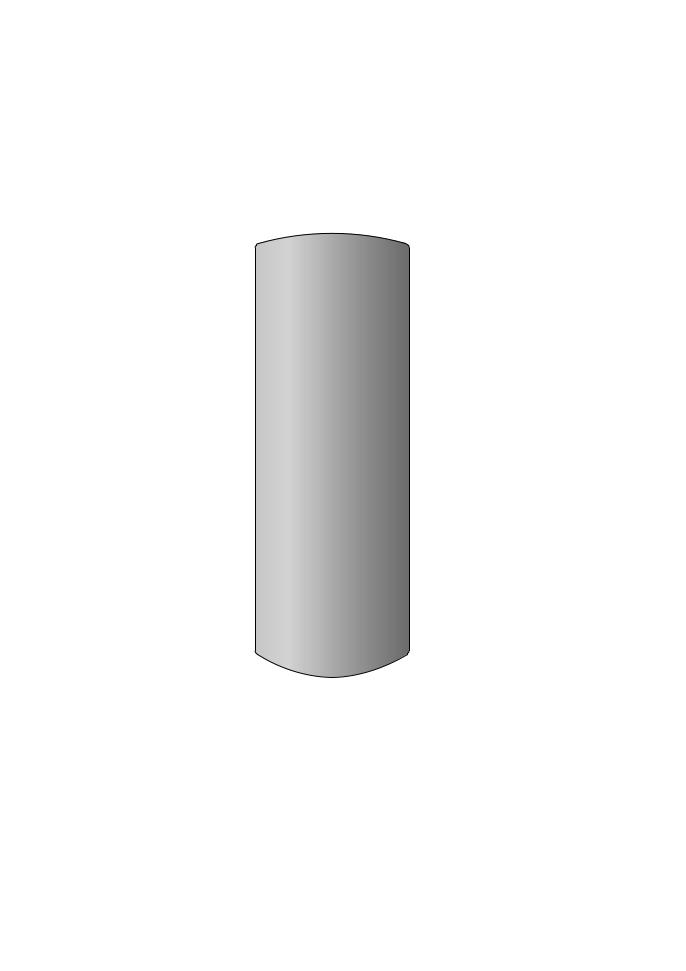
|
|
|
|
|
|
|
|
|
|
|
|
|
|
|
|
|
|
|
|
|
Основные регуляторы |
|||
Пульт дистанционного управления |
|
|
|
|
|
|
|
Кнопка OFF TIMER |
|
|
||||||||||||||
|
|
|
|
|
|
|
|
|
|
|
|
|
|
|
|
|
|
|
|
|
|
|||
Кнопка ACTION |
|
|
|
|
|
|
|
Плазменныйдисплейможетбытьзапрограммирован |
||||||||||||||||
Нажмите, чтобы сделать выбор. |
|
|
|
|
|
|
|
напереходврежиможиданияпослеопределенного |
||||||||||||||||
|
|
|
|
|
|
|
|
|
|
|
|
|
|
|
|
|
|
|
|
периода. Установка изменяется на 30 минут, 60 |
||||
Кнопка ASPECT |
|
|
|
|
|
|
|
минут, 90 минут и 0 минут (таймер отключения |
||||||||||||||||
Нажмите для регулирования экранного |
|
|
|
|
|
|
|
отменен) при каждом последующем нажатии |
||||||||||||||||
отношения. (см. стр. 18) |
|
|
|
|
|
|
|
кнопки. |
30 |
60 |
90 |
|||||||||||||
Кнопка Ожидание (ВКЛ/ВЫКЛ) |
|
|
|
|
|
|
|
|
|
|
0 |
|
||||||||||||
|
|
|
|
|
|
|
Когда остается три минуты, будет мигать |
|||||||||||||||||
Сперваплазменныйдисплейдолжен |
|
|
|
|
|
|
|
|||||||||||||||||
быть подключен к стенной розетке, а |
|
|
|
|
|
|
|
“Таймер выключения 3”. |
|
|||||||||||||||
питание включено (см. стр. 13). |
|
|
|
|
|
|
|
При перебое питания таймер выключения |
||||||||||||||||
Нажмите эту кнопку для включения |
|
|
|
|
|
|
|
отменяется. |
|
|
|
|||||||||||||
плазменного дисплея из режима |
|
|
|
|
|
|
|
|
|
|
|
|
||||||||||||
ожидания. Нажмите эту кнопку еще |
|
|
|
|
|
|
|
|
|
Кнопка AUTO SETUP |
||||||||||||||
раз, чтобы отключить плазменный |
|
|
|
|
|
|
|
|
|
|||||||||||||||
дисплей в режим ожидания. |
|
|
|
|
|
|
|
|
|
|
Автоматическирегулируетположение/ |
|||||||||||||
|
|
|
|
|
|
|
|
|
|
|
|
|
|
|
|
|
|
|
|
|
|
размер экрана. (См. стр. 24) |
||
|
|
|
|
|
|
|
|
|
|
|
|
|
|
|
|
|
|
|
|
|
|
|||
Кнопка POS./SIZE |
|
|
|
|
|
|
|
|
|
|||||||||||||||
|
|
|
|
|
|
|
|
|
Кнопка SET UP (см. стр. 22) |
|||||||||||||||
(см. стр. 24) |
|
|
|
|
|
|
|
|
|
|
|
|
|
|
|
|
|
|||||||
|
|
|
|
|
|
|
|
|
|
|
|
|
|
|
|
|||||||||
Кнопка PICTURE |
|
|
|
|
|
|
|
|
|
Кнопка SOUND (см. стр. 32) |
||||||||||||||
|
|
|
|
|
|
|
|
|
||||||||||||||||
|
|
|
|
|
|
|
|
|
||||||||||||||||
(см. стр. 27) |
|
|
|
|
|
|
|
|
|
Регулировка громкости |
||||||||||||||
|
|
|
|
|
|
|
|
|
||||||||||||||||
|
|
|
|
|
|
|
|
|
|
|
|
|
|
|
|
|
|
|
|
|
|
|||
|
|
|
|
|
|
|
|
|
|
|
|
|
|
|
|
|
|
|
|
|
|
|||
Приглушение звука Вкл/Выкл |
|
|
|
|
|
|
|
|
|
Нажмите кнопку Громкость Вверх |
||||||||||||||
|
|
|
|
|
|
|
|
|
“+” или Вниз “–” для увеличения или |
|||||||||||||||
Нажмите эту кнопку для |
|
|
|
|
|
|
|
|
|
|||||||||||||||
|
|
|
|
|
|
|
|
|
уменьшения уровня громкости звука. |
|||||||||||||||
приглушения звука. |
|
|
|
|
|
|
|
|
|
|||||||||||||||
|
|
|
|
|
|
|
|
|
|
|
|
|||||||||||||
Нажмитеснова, чтобывозобновить |
|
|
|
|
|
|
|
|
|
Кнопка R (см. стр. 22) |
||||||||||||||
звук. Звук также возобновляется |
|
|
|
|
|
|
|
|
|
|||||||||||||||
|
|
|
|
|
|
|
|
|
НажмитекнопкуR, чтобывернуться |
|||||||||||||||
при выключении питания или |
|
|
|
|
|
|
|
|
|
|
|
|
|
|||||||||||
|
|
|
|
|
|
|
|
|
|
|
|
|
||||||||||||
|
|
|
|
|
|
|
|
|
|
|
|
к предыдущему экрану меню. |
||||||||||||
изменении уровня громкости. |
|
|
|
|
|
|
|
|
|
|||||||||||||||
|
|
|
|
|
|
|
|
|
|
|
|
|||||||||||||
Кнопка N |
|
|
|
|
|
|
|
|
|
|
|
|
|
|
|
|
|
|
|
|
|
Кнопка RECALL |
|
|
|
|
|
|
|
|
|
|
|
|
|
|
|
|
|
|
|
|
|
|
|
|
|||
|
|
|
|
|
|
|
|
|
|
|
|
|
|
|
|
|
|
|
|
|
Нажмитекнопку“RECALL”,чтобыотобразить |
|||
(см. стр. 26, 27, 28, 32) |
|
|
|
|
|
|
|
|
|
|||||||||||||||
|
|
|
|
|
|
|
|
|
текущеесостояниесистемы. |
|||||||||||||||
|
|
|
|
|
|
|
|
|
|
|
|
|
|
|
|
|
|
|
|
|
|
|||
|
|
|
|
|
|
|
|
|
|
|
|
|
|
|
|
|
|
|
|
|
|
1 Обозначение входного сигнала |
||
Кнопки POSITION |
|
|
|
|
|
|
|
|
|
|||||||||||||||
|
|
|
|
|
|
|
|
|
2 Режим отношения (см. стр. 18) |
|||||||||||||||
|
|
|
|
|
|
|
|
|
|
|
|
|
|
|
|
|
|
|
|
|
|
|||
Кнопка INPUT |
|
|
|
|
|
|
|
|
|
Вход аудиосигнала (см. стр. 58) |
||||||||||||||
|
|
|
|
|
|
|
|
|
Работа Хранитель экрана |
|||||||||||||||
Нажимайте для последовательного |
|
|
|
|
|
|
|
|
|
|||||||||||||||
|
|
|
|
|
|
|
|
|
||||||||||||||||
|
|
|
|
|
|
|
|
|
NANODRIFT (см. стр. 37) |
|||||||||||||||
выбора входных сигналов. |
|
|
|
|
|
|
|
|
|
|
|
|
|
|
|
|||||||||
|
|
|
|
|
|
|
|
|
|
|
|
|
|
|
||||||||||
|
|
|
|
|
|
|
|
|
|
3 Таймер выключения |
||||||||||||||
(см. стр. 15) |
|
|
|
|
|
|
|
|
|
|||||||||||||||
|
|
|
|
|
|
|
|
|
Индикатортаймеравыключения |
|||||||||||||||
|
|
|
|
|
|
|
|
|
|
|
|
|
|
|
|
|
|
|
|
|
|
|||
|
|
|
|
|
|
|
|
|
|
|
|
|
|
|
|
|
|
|
|
|
|
отображаетсятолькокогдатаймер |
||
Кнопки MULTI window |
|
|
|
|
|
|
|
|
|
выключения установлен. |
||||||||||||||
|
|
|
|
|
|
|
|
|
4 Индикация часов (см. стр. 55) |
|||||||||||||||
(см. стр. 19) |
|
|
|
|
|
|
|
|
|
|||||||||||||||
|
|
|
|
|
|
|
|
|
|
|
|
|||||||||||||
|
PC |
|
1 |
|
|
4:3 |
2 |
|
COMPONENT |
||
|
|
NANODRIFT |
|
4 |
10:00 |
|
|
|
Таймер выключения |
90 |
3 |
Цифровое масштабирование
(см. стр. 21)
17
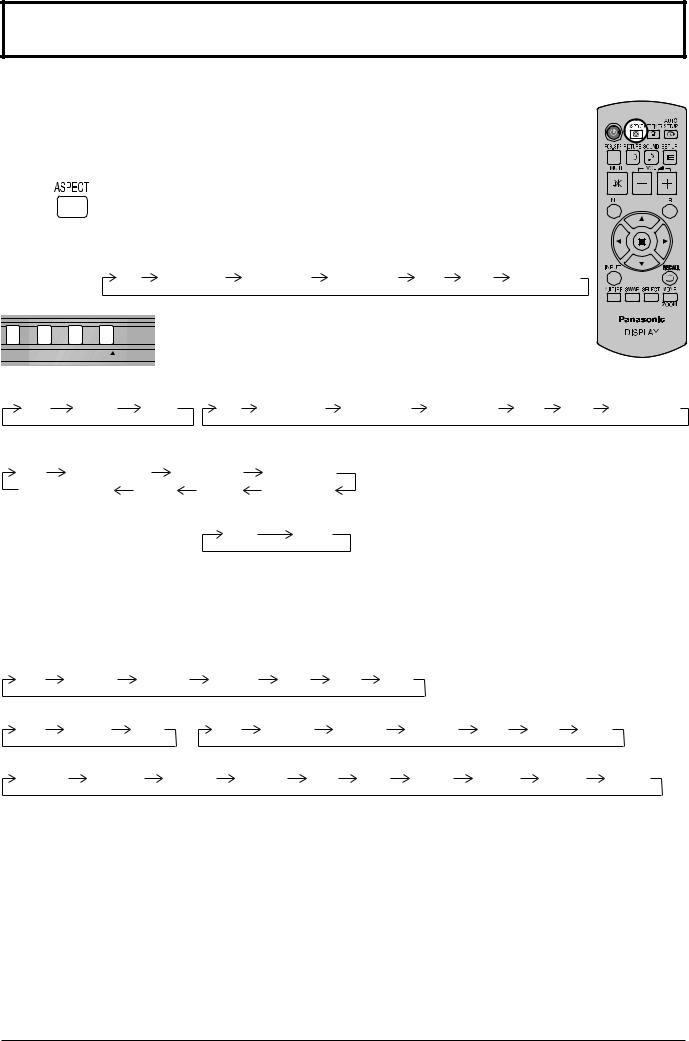
Регуляторы ASPECT
ПлазменныйдисплейпозволитВамнасладитьсяизображениеммаксимальногоразмера, включаяизображение широкоэкранного формата.
Примечание:
Имейтеввиду, чтоеслиВыпомещаетедисплейвобщественномместескоммерческимицелямиилидляобщественногопоказа, а затем используете функцию выбора соотношения сторон для уменьшения или увеличения изображения, Вы можете тем самымнарушатьавторскиеправа, охраняемыезаконом. Запрещаетсяпоказилиизменениезащищенныхавторскимиправами материаловтретьимилицамискоммерческимицелямибезпредварительногоразрешениявладельцаавторскихправ.

 Нажимайте повторно, чтобы перемещаться через варианты экранного отношения: Относительноподробностейорежимеформата, пожалуйста, см. раздел“Список режимов формата” (стр. 65).
Нажимайте повторно, чтобы перемещаться через варианты экранного отношения: Относительноподробностейорежимеформата, пожалуйста, см. раздел“Список режимов формата” (стр. 65).
Для входного сигнала VIDEO (S VIDEO):
4:3 Увеличение1 Увеличение2 Увеличение3 16:9 14:9 Панорамный
[с аппарата]
 Каждым нажимом кнопки ENTER изменяется режим формата.
Каждым нажимом кнопки ENTER изменяется режим формата.
INPUT MENU -/ VOL
VOL +/ ENTER/
+/ ENTER/ 
Для входного сигнала ПК: |
|
Для входного сигнала SD (525 (480) / 60i • 60p, 625 (575) / 50i • 50p): |
||||||
4:3 |
Zoom |
16:9 |
|
4:3 |
Увеличение1 |
Увеличение2 Увеличение3 16:9 |
14:9 Панорамный |
|
Для входного сигнала HD [1125 (1080) / 60i • 50i • 60p • 50p • 24p • 25p • 30p • 24sF, 1250 (1080) / 50i, |
||||||||
750 (720) / 60p • 50p]: |
|
|
|
|
Примечания: |
|
||
4:3 |
4:3 полноэкранный |
Увеличение1 |
Увеличение2 |
• Режим экранного отношения сохраняется |
||||
Панорамный |
14:9 |
|
16:9 |
Увеличение3 |
отдельного для каждого входного терминала. |
|||
[Во время операций MULTI PIP] |
|
|
• Не допускайте показа изображения в режиме 4:3 в |
|||||
|
|
течениедлительногопериодавремени,таккакэтоможет |
||||||
• Изображение и изображение, |
|
|
||||||
4:3 |
16:9 |
привести к тому, что на панели плазменного дисплея |
||||||
Изображение в изображении: |
||||||||
|
|
останется постоянное остаточное изображение. |
||||||
• Другие |
|
|
: |
Переключение формата невозможно. |
|
|||
Режим Все форматы
Установитеопцию“All Aspect (Всеформаты)” на“On” вменюOptions, чтобыразрешитьрежимрасширенногоформата (стр. 55). В режиме All Aspect (Все форматы) режим формата изображений переключается следующим образом. Относительно подробностей о режиме формата, пожалуйста, см. раздел “Список режимов формата” (стр. 65).
Для входного сигнала VIDEO (S VIDEO):
4:3 |
Zoom1 |
Zoom2 |
Zoom3 |
16:9 14:9 |
Just |
Для входного сигнала ПК: Для входного сигнала SD (525 (480) / 60i • 60p, 625 (575) / 50i • 50p):
4:3 |
Zoom |
16:9 |
4:3 |
Zoom1 |
Zoom2 |
Zoom3 |
16:9 14:9 |
Just |
Для входного сигнала HD [1125 (1080) / 60i • 50i • 60p • 50p • 24p • 25p • 30p • 24sF, 1250 (1080) / 50i, 750 (720) / 60p • 50p]:
4:3 Full |
Zoom1 |
Zoom2 |
Zoom3 |
16:9 14:9 |
Just1 |
Just2 |
4:3 (1) |
4:3 (2) |
18
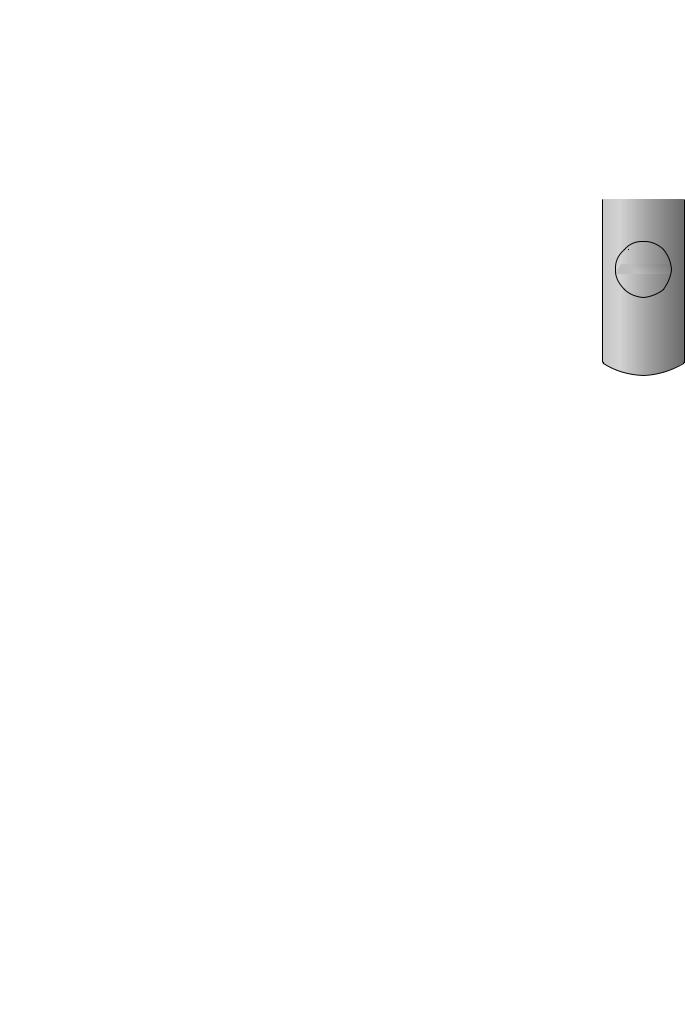
MULTI PIP (Картинка-В-Картинке)
Выможетеотобразитьдваизображения, пример, видеоизображениеиизображениескомпьютера, надисплее с двумя экранами. (Используйте для этой операции пульт ДУ. Ее невозможно выполнить с помощью кнопок на основном аппарате.)
Настройка Картинка-В-Картинке
Установите функционирование и режим для дисплея с двумя экранами в пункте “Настройка Картинка-В-Картинке” в меню Установка. (см. стр. 44)
Выбор опции Режим расположения
 При каждом нажатии этой кнопки экран изменяется.
При каждом нажатии этой кнопки экран изменяется.
Примечание:
Экранизменяетсятакимжеобразомприизмененииопции“Режимрасположения” впункте“НастройкаКартинка- В-Картинке”. (см. стр. 44)
Во время действия опции Карт-в-картинке:
Один экран |
Два экрана (Картинки рядом) |
||
|
|
|
Режимвхода |
|
VIDEO |
PC |
основногоэкрана |
|
|
|
Режимвхода |
|
|
|
вспомогательного |
|
|
|
экрана |
|
Основной |
Вспомогательный |
|
|
экран |
экран |
|
Два экрана (Карт-в-карт) |
Два экрана (Карт-вне-карт) |
||
Во время действия опции Доп. карт-в-карт:
Один экран |
Advanced PIP |
|
|
– |
1 |
2 |
3 |
Вспомогательный |
Основной |
|
|
экран |
|
экран |
|
|
|
|
4 |
VIDEO |
VIDEO |
PC |
|
PC |
|
|
|
|
|
|
|
|
|
|
|
|
|
|
|
|
|
|
|
|
|
|
|
|
|
|
|
|
|
|
|
|
|
|
|
|
|
|
|
|
|
|
|
|
|
|
|
|
|
|
|
|
|
|
|
|
|
|
|
|
|
|
|
|
|
|
|
|
|
|
|
|
|
|
|
|
|
|
|
|
|
|
|
|
|
|
|
|
|
|
|
|
|
|
|
|
|
|
|
|
|
|
|
|
|
|
|
|
|
|
|
|
|
|
|
|
|
|
|
|
|
|
|
|
|
|
|
|
|
|
|
|
|
|
|
|
8 |
|
|
|
|
7 |
|
|
|
|
|
6 |
|
|
|
|
5 |
|
|
|
||||||
Примечание:
Операции кнопок  и
и  недоступны во время действия опции Доп. карт-в-карт.
недоступны во время действия опции Доп. карт-в-карт.
Во время действия опции Налож. карт-в-карт (Фунция композитного экрана):
Композитное изображение отображается так, что вспомогательный экран накладывается на основной экран. Например, текстовые данные, такие как компьютерное изображение, могут отображаться в виде субтитров на видео или неподвижном изображении.
Один экран |
|
|
Полн |
|
|
Карт-в-карт |
|
||||||||
|
|
|
|
|
|
|
|
|
|
|
|
|
|
|
|
|
|
|
|
|
|
|
|
|
|
|
|
|
|
|
|
|
|
|
|
|
|
|
|
|
|
|
|
|
|
|
|
|
|
|
|
|
|
|
|
|
|
|
|
|
|
|
|
|
|
|
|
|
|
|
|
|
|
|
|
|
|
|
|
|
|
|
|
|
|
|
|
|
|
|
|
|
|
|
|
|
|
|
|
|
|
|
|
|
|
|
|
|
|
|
|
|
|
|
|
|
|
|
|
|
|
|
|
|
|
|
|
|
|
|
|
|
|
|
|
|
|
|
|
|
|
|
|
19
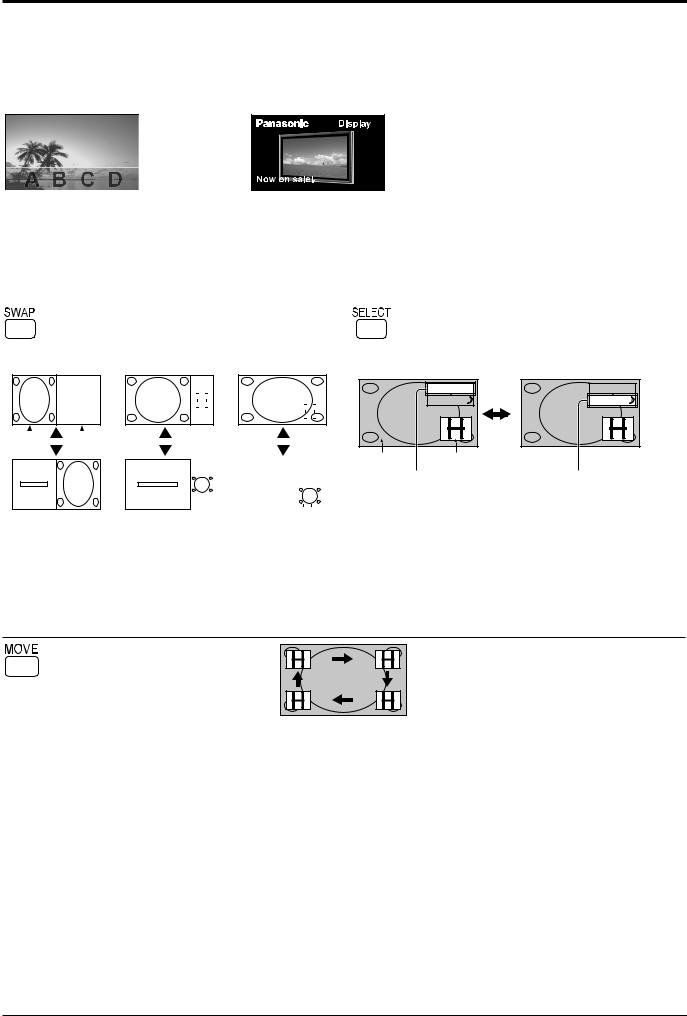
MULTI PIP (Картинка-В-Картинке)
Функция прозрачности и функция вставки:
ДляопцииНалож. карт-в-картдоступныдвефункции: функцияпрозрачностиифункциявставки. Установитеэти функции в положение “Прозрачность” или “Вставка” в пункте “Настройка Картинка-В-Картинке”. (см. стр. 44)
Функция прозрачности: |
Функция вставки: |
Данные, например, текст, отображаются, Изображениевспомогательногоэкранаразделяетсянапрозрачнуюинепрозрачнуюобласти, просвечиваясь на фоновом изображении. итольконепрозрачные областивставляютсяиотображаются нафоновом изображении.
Примечание:
Имейте в виду, что если Вы помещаете дисплей в общественном месте с коммерческими целями или для общественного показа, азатемиспользуетефункциюНалож. карт-в-картдляполученияотображениякомпозитногоэкрана, Выможететем самымнарушатьавторскиеправа, охраняемыезаконом. Запрещаетсяпоказилиизменениезащищенныхавторскимиправами материалов третьими лицами с коммерческими целями без предварительного разрешения владельца авторских прав.
Сменяющиеся экраны |
|
Выбор целевого экрана для операции |
При каждом нажатии этой кнопки основной экран и вспомогательный экран сменяют друг друга.
Два экрана |
Два экрана |
Два экрана |
(Картинки рядом) |
(Карт-вне-карт) |
(Карт-в-карт) |
|
|
|
|
|
|
|
|
|
|
|
|
|
|
|
|
|
|
|
|
|
|
|
|
|
|
|
|
|
|
|
|
|
|
|
|
|
|
|
|
|
|
|
|
|
|
|
|
|
|
|
|
|
|
|
|
|
|
|
|
|
|
|
|
|
|
|
|
|
|
|
|
|
|
|
|
|
|
|
|
|
|
|
|
|
|
|
|
|
|
|
|
|
|
|
|
|
|
|
|
|
|
|
|
|
|
|
|
|
|
|
|
|
|
|
|
|
|
|
|
|
|
|
|
|
|
|
|
|
|
|
|
|
|
|
|
|
|
|
|
|
|
|
|
|
|
|
|
|
|
|
|
|
|
|
|
|
|
|
|
|
|
|
|
|
|
|
|
|
|
|
|
|
|
|
|
|
|
|
|
|
|
|
|
|
|
|
|
|
|
|
|
|
|
|
|
|
|
|
|
|
|
|
|
|
|
|
|
|
|
|
|
|
|
|
|
|
|
|
|
|
|
|
|
|
|
|
|
|
|
|
|
|
|
|
|
|
|
|
|
|
|
|
|
|
|
|
|
|
|
|
|
Основной |
|
|
|
Вспомогательный |
|
|
|
|
|
|
|
|
|
|
|
||||||||||||||||||||
|
экран |
|
|
|
|
|
|
экран |
|
|
|
|
|
|
|
|
|
|
|
||||||||||||||||
|
|
|
|
|
|
|
|
|
|
|
|
|
|
|
|||||||||||||||||||||
|
|
|
|
|
|
|
|
|
|
|
|
|
|
|
|
|
|
|
|
|
|
|
|
|
|
|
|
|
|
|
|
|
|
|
|
|
|
|
|
|
|
|
|
|
|
|
|
|
|
|
|
|
|
|
|
|
|
|
|
|
|
|
|
|
|
|
|
|
|
|
|
|
|
|
|
|
|
|
|
|
|
|
|
|
|
|
|
|
|
|
|
|
|
|
|
|
|
|
|
|
|
|
|
|
|
|
|
|
|
|
|
|
|
|
|
|
|
|
|
|
|
|
|
|
|
|
|
|
|
|
|
|
|
|
|
|
|
|
|
|
|
|
|
|
|
|
|
|
|
|
|
|
|
|
|
|
|
|
|
|
|
|
|
|
|
|
|
|
|
|
|
|
|
|
|
|
|
|
|
|
|
|
|
|
|
|
|
|
|
|
|
|
|
|
|
|
|
|
|
|
|
|
|
|
|
|
|
|
|
|
|
|
|
|
|
|
|
|
|
|
|
|
|
|
|
|
|
|
|
|
|
|
|
|
|
|
|
|
|
|
|
|
|
|
|
|
|
|
|
|
|
Прикаждомнажатииэтойкнопкицелевойэкран для операции изменяется.
Операции основного |
Операции вспомогательного |
|
экрана |
|
экрана |
|
VIDEO |
VIDEO |
|
PC |
PC |
Основной |
Вспомогательный |
|
экран |
экран |
|
Режим входа основного экрана |
Режим входа вспомогательного экрана |
|
Примечания:
•Привыполненииоперацийдлявспомогательногоэкрана воспроизводится звук вспомогательного экрана.
•Если никакие операции не выполняются, цель операции возвращаетсякосновномуэкрануспустяпримерно5 секунд.
Вы также можете вернуться к операциям основного экрана, пользуясь кнопками пульта ДУ (за исключением ).
).
Выбор положения вспомогательного экрана (Во время отображения пункта Карт-в-карт)
При каждом нажатии этой кнопки 
 положение вспомогательного
положение вспомогательного
экрана изменяется.
Примечания:
Примечание:
Некоторые положения вспомогательного
экранамогутбытьскрытыприотображении основного экрана.
•Не используйте дисплей с двумя экранами в течение длительного времени. Это приведет к постоянному остаточному изображению, сохраняющемуся на экране.
•Если пункт “Input lock” в меню Options установлен в положение, отличающееся от положения “Off”, функция MULTI PIP не доступна.
•Выводится звук из изображения, выбранного в Звук (PIP) (См. стр. 32).
•На дисплее с двумя экранами не может быть выбран одинаковый режим ввода для основного изображения и вспомогательного изображения.
•Основноеизображениеивспомогательноеизображениеобрабатываютсяразличнымиконтурами, чтоприводиткнебольшому различиювчеткостиизображений. Такжеможетнаблюдатьсяразличиевкачествевспомогательногоизображениявзависимости от типа сигналов, отображаемых на основном изображении, и в зависимости от режима дисплеяс двумя экранами.
•В связи с малым размером вспомогательного изображения его детальное отображение невозможно.
•Посколькуэкранныекомпьютерныеизображенияотображаютсявупрощенномвиде, возможнанедостаточно отчетливая детализация этих изображений на дисплее.
•Одновременное отображение двух входных сигналов в следующих комбинациях невозможно; COMPONENT - HDMI, COMPONENT - DVI, COMPONENT - PC, HDMI - DVI, HDMI - PC, DVI - PC
•Сигналы 2k1k, принимаемые с помощью Сдвоенного блока разъемов HD-SDI (TY-FB11DHD), не могут отображаться на дисплее с двумя экранами.
20
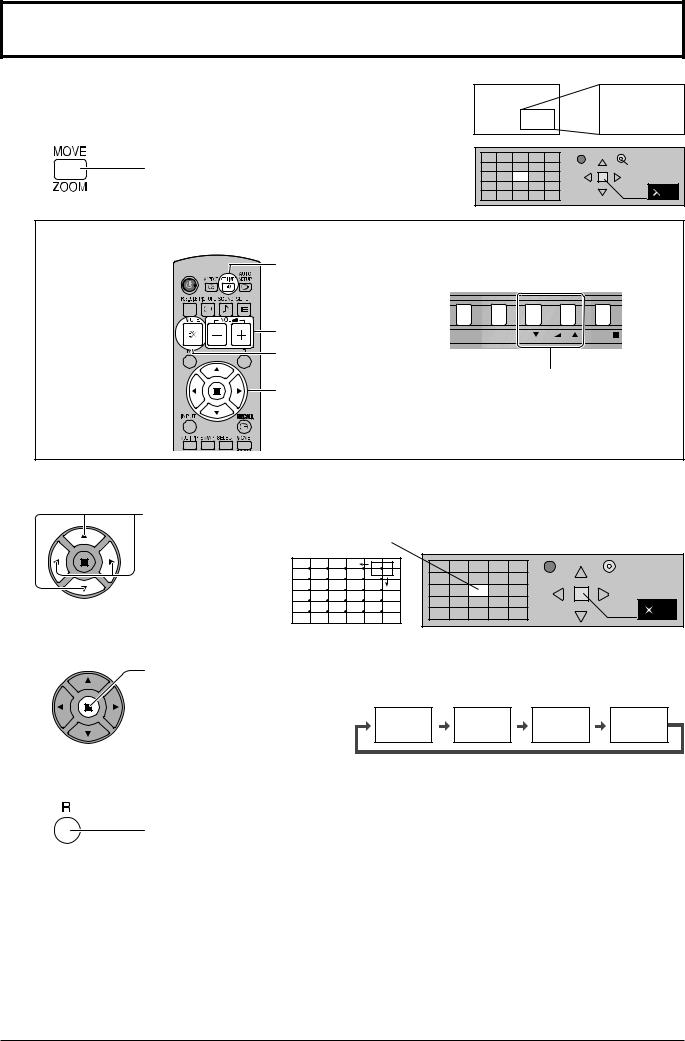
Цифровое масштабирование
Отображает руководство пользователя.
1 Отображает руководство пользователя.
Нажимом кнопки выбирается Digital Zoom. |
Выход |
Будет отображаться руководство |
1 |
пользователя. |
|
В режиме цифрового масштабирования действуют только следующие кнопки.
[Пульт дистанционного управления]
Кнопка OFF TIMER |
|
|
(Таймер выключения) |
[Aппарат] |
|
Кнопка VOL (Громкость) |
INPUT MENU -/ VOL +/ ENTER/ |
|
Кнопка MUTE |
|
|
(Отключение звука) |
Кнопка VOL |
|
Кнопка POSITION / |
||
(Громкость) |
||
ACTION |
|
2 Выберите область изображения, которую следует увеличить.
Нажимом кнопок выбирается расположение увеличиваемой области.
Курсор будет перемещаться.
 Выход
Выход
2 |
3 |
Выберите необходимое приближение для увеличенного изображения. |
|
|
|
|
При каждом нажиме кнопки изменяется коэффициент увеличения. |
|
||
|
Он отображается в отображаемом изображении. |
|
|
|
|
σσ1 |
σσ2 |
σσ3 |
σσ4 |
4 |
Вернитесь к обычному отображению (выйдите из режима цифрового масштабирования). |
|||
Нажимом кнопки отменяется режим цифрового масштабирования.
Примечания:
•При отключении питания (включая операцию “Таймер выключения”), цифровое масштабирование отключается.
•Функция цифрового масштабирования не может быть выбрана в следующих состояниях: “Multi-viewer” (Картинки рядом, Карт-вне-карт, Карт-в-карт). (см. стр. 19)
Когда пункт Установка мультиэкрана установлен в положение ВКЛ (см. стр. 42). Когда включена установка Верт.положение (см. стр. 45).
При работе хранителя экрана (за исключением Негативное изображение) (см. стр. 34)
•Вовремяработыцифровогомасштабированиянельзявоспользоватьсяфункциейрегулировки“Поз./размер” изображения.
21
